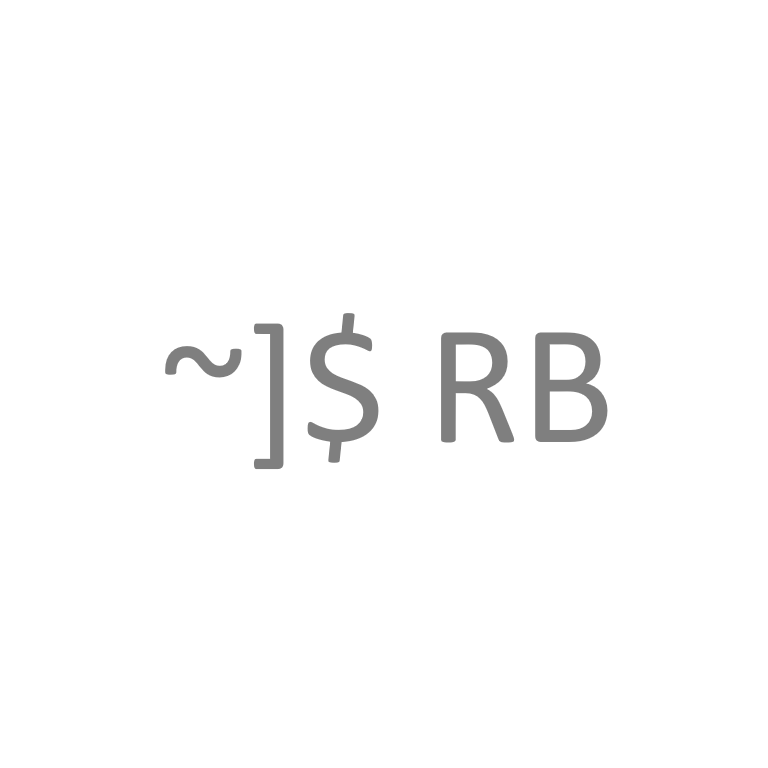Ubiquiti provides official instructions here, but Ubuntu 22.04 requires a little finesse. You’ll want to follow right up until you install the UniFi application itself. At this point, we need to add in the old security repository for Ubuntu 18.04 Bionic Beaver. The command is below:
echo "deb http://security.ubuntu.com/ubuntu bionic-security main universe" | tee /etc/apt/sources.list.d/bionic.listWith the repository added to the list of sources, we need to add in the associated GPG key to allow APT to grab packages. The keys are listed here in keyserver.ubuntu.com, but the current key as of writing is:
-----BEGIN PGP PUBLIC KEY BLOCK-----
mQINBE+tgXgBEADfiL1KNFHT4H4Dw0OR9LemR8ebsFl+b9E44IpGhgWYDufj0gaM
/UJ1Ti3bHfRT39VVZ6cv1P4mQy0bnAKFbYz/wo+GhzjBWtn6dThYv7n+KL8bptSC
Xgg1a6en8dCCIA/pwtS2Ut/g4Eu6Z467dvYNlMgCqvg+prKIrXf5ibio48j3AFvd
1dDJl2cHfyuON35/83vXKXz0FPohQ7N7kPfI+qrlGBYGWFzC/QEGje360Q2Yo+rf
MoyDEXmPsoZVqf7EE8gjfnXiRqmz/Bg5YQb5bgnGbLGiHWtjS+ACIdLUq/h+jlSp
57jw8oQktMh2xVMX4utDM0UENeZnPllVJSlR0b+ZmZz7paeSar8Yxn4wsNlL7GZb
pW5A/WmcmWfuMYoPhBo5Fq1V2/siKNU3UKuf1KH+X0p1oZ4oOcZ2bS0Zh3YEG8IQ
ce9Bferq4QMKsekcG9IKS6WBIU7BwaElI2ILD0gSwu8KzvNSEeIJhYSsBIEzrWxI
BXoN2AC9PCqqXkWlI5Xr/86RWllB3CsoPwEfO8CLJW2LlXTen/Fkq4wT+apdhHei
WiSsq/J5OEff0rKHBQ3fK7fyVuVNrJFb2CopaBLyCxTupvxs162jjUNopt0c7OqN
BoPoUoVFAxUSpeEwAw6xrM5vROyLMSeh/YnTuRy8WviRapZCYo6naTCY5wARAQAB
tEJVYnVudHUgQXJjaGl2ZSBBdXRvbWF0aWMgU2lnbmluZyBLZXkgKDIwMTIpIDxm
dHBtYXN0ZXJAdWJ1bnR1LmNvbT6JAjgEEwECACIFAk+tgXgCGwMGCwkIBwMCBhUI
AgkKCwQWAgMBAh4BAheAAAoJEDtP5qzAsh8yXX4QAJHUdK6eYMyJcrFP3yKXtUYQ
MpaHRM/floqZtOFhlmcLVMgBNOr0eLvBU0JcZyZpHMvZciTDBMWX8ItCYVjRejf0
K0lPvHHRGaE7t6JHVUCeznNbDMnOPYVwlVJdZLOa6PmE5WXVXpk8uTA8vm6RO2rS
23vE7U0pQlV+1GVXMWH4ZLjaQs/Tm7wdvRxeqTbtfOEeHGLjmsoh0erHfzMV4wA/
9Zq86WzuJS1HxXR6OYDC3/aQX7CxYT1MQxEw/PObnHtkl3PRMWdTW7fSQtulEXzp
r2/JCev6Mfc8Uy0aD3jng9byVk9GpdNFEjGgaUqjqyZosvwAZ4/dmRjmMEibXeNU
GC8HeWC3WOVV8L/DiA+miJlwPvwPiA1ZuKBI5A8VF0rNHW7QVsG8kQ+PDHgRdsmh
pzSRgykN1PgK6UxScKX8LqNKCtKpuEPApka7FQ1u4BoZKjjpBhY1R4TpfFkMIe7q
W8XfqoaP99pED3xXch2zFRNHitNJr+yQJH4z/o+2UvnTA2niUTHlFSCBoU1MvSq1
N2J3qU6oR2cOYJ4ZxqWyCoeQR1x8aPnLlcn4le6HU7TocYbHaImcIt7qnG4Ni0OW
P4giEhjOpgxtrWgl36mdufvriwya+EHXzn36EvQ9O+bm3fyarsnhPe01rlsRxqBi
K1JOw/g4GnpX8iLGEX1V
=t8OL
-----END PGP PUBLIC KEY BLOCK-----
To add this key to APT, you’ll need to save it into a file, i.e. bionic.pgp. Once saved, we can now install unifi and libssl1.0 will be installed automatically.
sudo apt-key add bionic.gpg #Imports the GPG key so APT will read the repository we added.
sudo apt-get update && sudo apt-get install unifiThat’s it! UniFi Network Server should install without issues.